使用此工具栏可以创建或编辑管网。
当前选定管网中参考的零件列表名称、曲面名称和路线名称显示在此工具栏的底部。

-
 管网特性
管网特性 -
打开“管网特性”对话框,从中可以控制管网的默认值和特性,例如引用的零件列表、对象参考、标签默认值等。
-
 选择曲面
选择曲面 -
打开“选择曲面”对话框,从中可以指定要添加到网络的任何新零件参考的曲面。选择曲面后,将基于零件规则使用该曲面来确定管网零件的深度和高程。如果图形中没有曲面,则此按钮不可用。更改此选择不会影响管网中已创建的零件。
-
 选择路线
选择路线 -
打开“选择路线”对话框,从中可以指定要添加到网络的任何新零件参考的路线。如果图形中没有路线,则此按钮不可用。更改此选择不会影响管网中已创建的零件。路线会为管网零件提供桩号偏移值,包括标签的默认路线。
-
 零件列表
零件列表 -
打开“选择零件列表”对话框,从中可以指定当前管网参考的零件列表。零件列表用于控制可在当前管网中添加的管道和结构集。
- 结构列表
-
指定要插入管网的当前选定的结构类型。
- 管道列表
-
指定要插入管网的当前选定的管道类型。
- 连接点选项
-
指定在布置管网时要使用的连接点的类型。
注: 若要使用“默认连接点”和“最近的连接点”选项,必须已为结构定义连接点。有关已为其定义连接点的零件的信息,请参见包含连接点和夹点的管网内容。也可以使用 Autodesk Inventor 中的 Infrastructure Parts Shape Utilities 工具将连接点添加到自定义零件。有关详细信息,请参见添加参照点的步骤。 结构插入点:该选项基于结构的插入点来放置结构,并且结构插入点将用作连接点。该选项可以复制 Autodesk Civil 3D 2019 及早期版本中的现有行为。
注: 如果这是可用于在列表中进行选择的唯一选项,并且其他选项都灰显,这表示您选择要插入的结构在其上未定义连接点。
结构插入点:该选项基于结构的插入点来放置结构,并且结构插入点将用作连接点。该选项可以复制 Autodesk Civil 3D 2019 及早期版本中的现有行为。
注: 如果这是可用于在列表中进行选择的唯一选项,并且其他选项都灰显,这表示您选择要插入的结构在其上未定义连接点。 默认连接点:该选项基于默认连接点(为结构定义的第一个连接点)来放置结构,并且默认连接点将用作连接点。
默认连接点:该选项基于默认连接点(为结构定义的第一个连接点)来放置结构,并且默认连接点将用作连接点。
 最近的连接点:该选项基于结构的插入点来放置结构,并且最近的连接点将用作连接点。插入结构后,在将光标悬停在该结构上时,您可以看到可用的连接点,如下图所示的圆。
最近的连接点:该选项基于结构的插入点来放置结构,并且最近的连接点将用作连接点。插入结构后,在将光标悬停在该结构上时,您可以看到可用的连接点,如下图所示的圆。
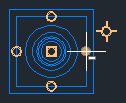
将光标从结构上移开时,系统将从该结构上距离光标最近的连接点绘制表示管道的临时图形。
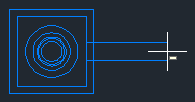
在围绕该结构移动光标时,系统将从下一个最近的连接点绘制管道图形。
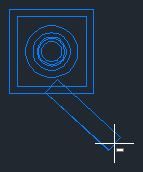
当选择第二个结构的点时,该结构将放置在图形中,并且管道的末端将连接到第二个结构上距离第一个结构最近的连接点。
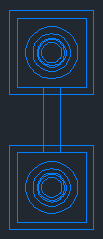
-
 图形命令
图形命令 -
使用此下拉按钮可以指定是同时插入管道和结构,还是仅插入管道或结构。
 选择“管道和结构”模式后,结构将在第一个选择点处插入,后跟管道。后续选择点继续插入连接到管道的结构。
选择“管道和结构”模式后,结构将在第一个选择点处插入,后跟管道。后续选择点继续插入连接到管道的结构。
 选择“仅管道”模式后,系统会提示您为每个插入的管道选择起点和终点。在此模式下,只能插入管道。
选择“仅管道”模式后,系统会提示您为每个插入的管道选择起点和终点。在此模式下,只能插入管道。
 选择“仅结构”模式后,系统会提示您为每个插入的结构选择插入点。在此模式下,只能插入结构。
注: 初始默认命令为“管道”和“结构”。初始提示为 指定结构插入点: 再次打开工具栏时,默认命令为上次使用的命令。
选择“仅结构”模式后,系统会提示您为每个插入的结构选择插入点。在此模式下,只能插入结构。
注: 初始默认命令为“管道”和“结构”。初始提示为 指定结构插入点: 再次打开工具栏时,默认命令为上次使用的命令。 -
 切换上坡/下坡
切换上坡/下坡 -
指定管网的坡度是上行的还是下行的。此按钮用于进行切换。如果显示
 ,则管网的坡度属性设定为下坡。如果显示
,则管网的坡度属性设定为下坡。如果显示  ,则坡度属性设定为上坡。这也确保了可以正确地处理管道规则。
,则坡度属性设定为上坡。这也确保了可以正确地处理管道规则。
-
 删除管网对象
删除管网对象 -
从图形中删除指定的管网零件。
-
 管网视景
管网视景 -
打开“全景”窗口。使用户可以在视景中显示和编辑管网数据。有一个用于管道对象数据的视景和一个用于结构对象数据的视景。
-
 放弃
放弃 -
撤消上一次操作。